Sida Loogu Soo Celiyo Iimayl Gudaha Muuqaalka
Waxaa jira faa'iidooyin badan oo aad u isticmaali karto Outlook sida macmiilka emailkaaga koowaad(your primary email client) . Mid ka mid ah kuwan waa awoodda lagu soo celinayo iimaylka gudaha Outlook . Haddii aad qof u dirtay iimaylka oo aad markii dambe ogaatay inaad illowday inaad wax ku darto, waad dib u soo celin kartaa, ku dari kartaa nuxurka loo baahan yahay, oo dib u soo diri kartaa(send it back) .
Habkan dib u soo celinta iimaylka ee Outlook wuxuu leeyahay shuruudo gaar ah oo ay tahay inaad buuxiso. Inta badan(Mostly) , shuruudahan waxaa loogu talagalay qaataha maadaama ay tahay sanduuqa boostada ee iimaylka laga saarayo.

Waa maxay Shuruudaha lagu soo celinayo iimaylka Muuqaalka?(What Are The Conditions To Recall An Email In Outlook?)
Si aad dib ugu soo celiso iimayladaadii, shuruudaha soo socda ee dib u yeedhista iimaylada ee Outlook waa in la buuxiyaa.
- Adiga iyo qaatahaba waa inaad isticmaashaa Microsoft 365 ama Microsoft Exchange xisaabta emailka.
- Labadiinaba waa inaad isku urur tihiin.
- qaataha waa in aanu furin iimaylkaga
- Iimaylkaaga la soo diray waa inaanu kicin wax filtarrada ama xeerarka ku jira Muuqaalka qaataha(filters or rules in the recipient’s Outlook) .
- qaataha waa in uu isticmaalaya Outlook ee(Outlook) ma aha in ay isticmaalaan email kale oo macaamiisha ah.
- Qaatahu waa in uu Outlook ku leeyahay kombayutarkooda marka aad soo celiso iimaylka.
Sidoo kale, maskaxda ku hay in Muuqaalka(Outlook) uu u oggolaan doono qaataha inuu ogaado soo dirayuhu inuu dib u soo celiyay iimaylkoodii.
Sida Loogu Soo Celiyo Iimayl Gudaha Muuqaalka(How To Recall An Email In Outlook)
Markaad dib u soo celiso iimaylka ku jira Outlook , waxaad ka tirtiri kartaa nuqulka iimaylkaada(delete the copy of your email) sanduuqa qaataha ama waxaad cusboonaysiin kartaa nuqulka adoo dib u qoraya iimaylkaaga. Waxaad arki doontaa sida loo sameeyo labadaba hoos.
- Ka billow barnaamijka ' Outlook ' ee kumbuyuutarkaaga.

- Dooro xisaabtaada iimaylka oo dhagsii galka ay ku qoran tahay Boostada la diray(Sent Mail) . Waxay liis gareyn doontaa dhammaan iimayladii aad ka soo dirtay Outlook .

- Ka hel iimaylka aad rabto inaad dib u soo celiso dhinaca midigta. Laba-guji(Double-click) iimaylka si aad u furto daaqadeeda madaxa banaan.
- Guji farimaha(Messages) tabka sare si aad u aragto ficilada aad ku samayn karto iimaylkaga.
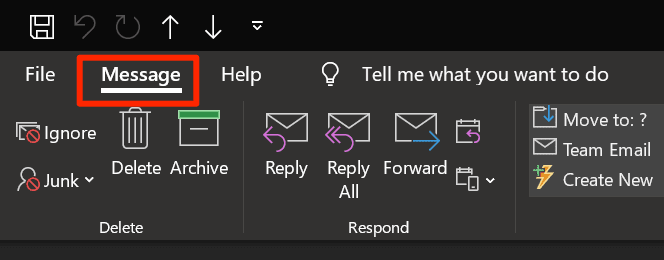
- Shaashada soo socota, qaybta dhaqaaqa(Move) hoosteeda , dhagsii astaanta iimaylka oo dooro ikhtiyaarka odhanaya Dib u Celinta Fariintan(Recall This Message) .

- Waxaad heli doontaa degdeg ah oo ku weydiin doona sida aad u jeceshahay inaad dib ugu soo celiso iimaylkan. Haddii aad rabto inaad si fudud u soo celiso iimaylka, dooro ikhtiyaarka odhanaya Tirtir nuqullada aan la akhriyin ee fariintan(Delete unread copies of this message) oo guji OK xagga hoose.

- Haddii aad rabto in aad dib u soo celiso iimaylkaagii oo aad dhigto nuqul cusub oo iimaylka ah sanduuqa qaatahaaga, ka dib dooro Delete nuqullo aan la akhriyin oo ku beddel fariin cusub oo(Delete unread copies and replace with a new message) ikhtiyaar ah oo guji OK .

- Sax calaamadee sanduuqa oranaya ii sheeg haddii dib u yeedhistu guulaysato ama ay guuldarraysato hele kasta(Tell me if recall succeeds or fails for each recipient) . Sidan ayaad ku ogaan doontaa in codsigaagii dib u celinta lagu guulaystay iyo in kale.
- Haddii aad dooratay ikhtiyaarka labaad ee kuu ogolaanaya inaad u soo dirto iimaylka la cusboonaysiiyay qaatahaaga, daaqada curinta iimaylka ayaa ka furmi doonta shaashaddaada.
- Wax ka beddel waxa ku jira iimaylkaga sidaad rabto. Markaad dhammayso, dhagsii badhanka dir(Send) si aad u dirto iimaylkaga

Maxaa dhacaya Markaad dib u soo celiso iimaylka Muuqaalka(What Happens When You Recall An Email In Outlook)
Markaad dirto codsiga soo celinta iimaylka, waxyaabo badan ayaa dhici kara iyadoo ku xiran xaaladaada. Kuwa soo socda waa qaar ka mid ah xaaladaha guud iyo waxa ku dhaca marka aad dib u soo celiso iimaylka Outlook .
Marka qaatahahu aanu akhriyin iimaylkaagii asalka ahaa(When The Recipient Hasn’t Read Your Original Email)
Haddii qaatahaagu aanu furin iimaylkaagii asalka ahaa, iimaylkaas waxa laga tirtiri(email will be deleted) doonaa sanduuqa-galka. Muuqaalka(Outlook) ayaa markaas ogeysiin doona in soo diraha iimaylka uu codsaday in la tirtiro iimaylka.
Marka qaatahahu akhriyo iimaylkii asalka ahaa(When The Recipient Has Read The Original Email)
Haddii qaataha uu akhriyay iimaylkaagii asalka ahaa ka hor intaadan gelin codsiga dib u celinta, waxay awoodi doonaan inay arkaan labadaba iimaylkii hore iyo sidoo kale midka la cusboonaysiiyay ee aad u dirtay.
Marka qaataha uu akhriyo iimaylka la soo celiyay marka hore(When The Recipient Has Read The Recalled Email First)
Haddii qaatahaagu uu akhriyay iimaylkaagii la soo celiyay marka hore, markaa iimaylkaagii asalka ahaa ayaa laga tirtirayaa sanduuqa-galka. Muuqaalka(Outlook) ayaa ku ogeysiin doona inaad codsatay inaad tirtirto iimaylkii asalka ahaa.
Sida Loo Ilaaliyo Inaad Dib Ugu Soo Celiso Iimaylka Muuqaalka(How To Avoid Having To Recall An Email In Outlook)
Qofna ma jecla inuu soo celiyo iimayladoodii laakiin xaaladaha qaarkood ayaa kaa dalbanaya inaad sameyso. Waxaa jira dhowr waxyaabood oo aad sameyn karto si aad uga fogaato in tani aysan dhicin waxaana ka mid ah inaad dib u dhigto emailkaaga(delay your emails) .
Muuqaalka(Outlook) ayaa kuu ogolaanaya inaad dib u dhigto iimayladaada in la soo diro oo aad gacanta ku qeexi karto wakhtiga daahitaanka Sidan, marka aad ku dhufatid badhanka Dir(Send) , iimayladaadu waxay sugi doonaan wakhtiga aad daahisay ka hor inta aan si dhab ah loo dirin.
Tani waxay ku siinaysaa wakhti aad dib uga fikirto iimayladaada ka hor inta aanay soo galin sanduuqa qaatahaaga. Waxaad tan u dejin kartaa sida soo socota gudaha Muuqaalka(Outlook) .
- Ka bilow Outlook kombayutarkaaga(Outlook) oo guji tabka Faylka(File) ee sare.
- Ka dooro macluumaadka(Info) dhinaca bidixda oo guji Maamul Xeerarka & Digniinaha(Manage Rules & Alerts) ee dhinaca midigta.

- Guji bogga sharciyada iimaylka(Email Rules) ee sare oo dooro Xeer Cusub(New Rule) si aad sharci cusub ugu abuurto iimayladaada.

- Dooro Codso sharciyada fariimaha aan diro(Apply rules on messages I send) oo ku dhufo Next .
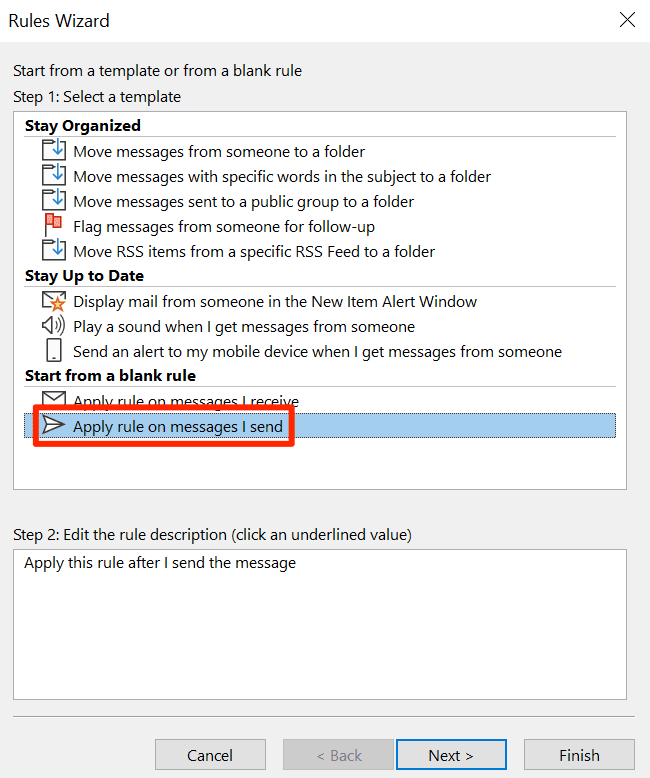
- Waxba ha calaamadin oo ku dhufo Next .

- Ku dhufo Haa(Yes) isla markiiba shaashaddaada.

- Sax-ku calaamadee ikhtiyaarka odhanaya dib u dhig keenista dhawr daqiiqo(defer delivery by a number of minutes) .

- Guji tiro ka mid ah(a number of) si aad u saxdo wakhtiga daahitaanka

- Geli wakhtiga (daqiiqado gudaheed) aad rabto in iimayladaada dib loo dhigo. Waxa laguu ogolyahay ugu badnaan 120 daqiiqo. Kadibna ku dhufo OK

- Guji Next .
- Guji Xiga(Next) markale.

- Gali magac xeerkaaga. Waxaan kugula talineynaa inaad isticmaasho magac macno leh si aad si sax ah u ogaatid waxa sharcigu yahay waqti dambe.
Sax ku calaamadee sanduuqa oranaya Daar xeerkan(Turn on this rule) .
Kadibna ku dhufo dhame(Finish) xagga hoose.
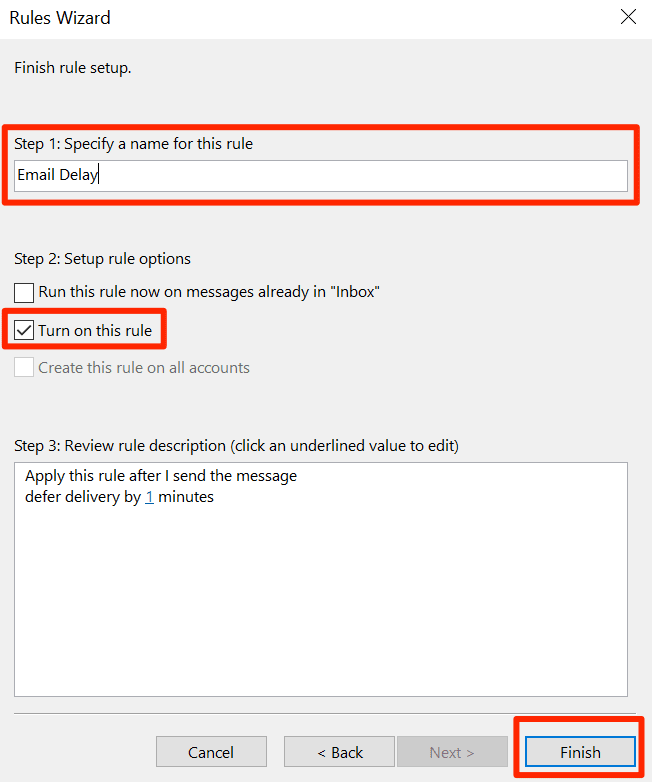
- Guji Codso(Apply) si aad u dhaqan geliso xeerkaaga.

Maskaxda ku hay in Outlook waa in uu furnaado marka la gaadho wakhtiga imaylkaaga si dhab ah loo soo diri lahaa. Haddii ay xiran tahay, Outlook wuxuu dib isku dayi doonaa dirida iimaylka marka aad furto.
Weligaa ma ku qasbanaatay inaad dib ugu soo celiso iimaylada Outlook ee ku jira kumbuyuutarkaaga? Habka sare ma(Did) kaa caawiyay inaad si guul leh u soo celiso iimayladii aad soo dirtay? Noogu sheeg faallooyinka hoose.
Related posts
Hel Xogta Iimaylka Outlook adoo isticmaalaya StatView
Sida Si Toos ah Loogu Gudbiyo Iimaylka Muuqaalka 2019
Ma u baahan tahay inaad aragto iimaylkaagii todobaadkii hore? Sida Loo Raadiyo Muuqaalka Taariikhda
Miss Hotmail? Adeegyada Iimayl ee Microsoft Outlook waa la sharaxay
Microsoft Outlook ma furmi doono? 10 siyaabood oo loo hagaajiyo
5 Shaqooyinka Qoraalka Xaashiyaha Google ee aad u baahan tahay inaad ogaato
Sida Loo Diyaariyo Rasiidhada Akhriska ee Muuqaalka
Sida Loo nadiifiyo Muuqaalka Cache
Faylka Xogta Muuqaalka Lama Geli karo: 4 Hagaajin La Isku Dayo
Sida Loo Hagaajiyo Muuqaalka Waxay Joogtaa Weydiinta Arrinka Furaha
Sida loo hagaajiyo Bookmark aan lagu qeexin qalad gudaha Word
Sida loogu daro Qoraallada Footnotes ee Word
Sida loo soo ceshado iimaylada la tirtiray ee Office 365
Sida loo Geliyo Xaashida Shaqada ee Excel Word Doc
Hagaaji MS Office "Ma Xaqiijin Karo Shatiga" Fariinta Khaladka
Hagaaji Hubiyaha Higaada Muuqaalka Aan Shaqeyn
Sida Loo Muujiyo Tirada Word gudaha Microsoft Word
Ma tirtiri karo Muuqaalka 2007 ilaa 2016 Xusuusin
Sida loo sameeyo dukumeenti PDF gudaha Microsoft Office
Sida loo sahlo Mode-madow gudaha Microsoft Outlook (Windows, Mac, iyo Mobile)
